Wie schwierig ist es, den Hintergrund vollständig aus einem Foto zu entfernen? Für den Durchschnittsmenschen lautet die Antwort “verdammt schwer”. Die Verwendung von Programmen wie Photoshop oder GIMP kommt nicht in Frage, wenn Sie es nicht professionell machen. Der Versuch, dies in professionellen Bildbearbeitungsprogrammen zu tun, wird für die meisten Menschen nutzlos und eine Zeitverschwendung sein.
Aber es gibt auch Online-Dienste, die dem allgemeinen Benutzer zur Verfügung stehen, aber die meisten davon sind kostenpflichtig. Es gibt nur wenige kostenlose Dienste, mit denen sogar ein Kind umgehen kann. Wir werden jetzt über sie sprechen!
Contents
Entfernen.bg
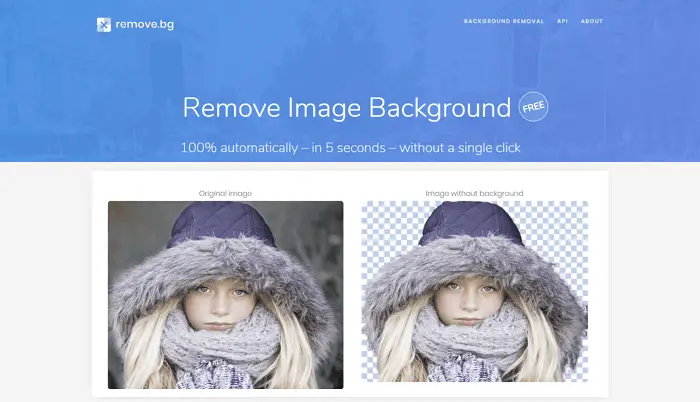
Remove.bg ist ein kostenloser Online-Dienst, mit dem Hintergründe automatisch von Fotos entfernt werden. Sie müssen nur das Bild auf die Site hochladen, und das Programm erledigt den Rest. Der Prozess ist vollständig automatisiert. Remove.bg verarbeitet Bilder ziemlich schnell. Die Verarbeitungszeit hängt jedoch von der Dateigröße ab. Die maximale Größe der hochgeladenen Datei beträgt 8 MB.
Das Programm versucht, die Person zu erkennen, damit sie im Bild bleibt. Alles andere gilt als Hintergrund und muss entfernt werden. Der Mensch soll im Vordergrund stehen. Wenn sie sich weit entfernt befinden, erkennt das System sie möglicherweise nicht.
Remove.bg hat eine Photoshop-Erweiterung. Nach der Installation erscheint im Editor ein neues Element im Menü Fenster → Erweiterungen → Hintergrund entfernen. Sie können den Hintergrund in Photoshop mit einem Klick entfernen. Wenn Sie auf diese Schaltfläche klicken, wird das Bild über die remove.bg-API verarbeitet. Daher benötigen Sie eine Internetverbindung und einen API-Schlüssel (der in den Kontoeinstellungen auf der Website zu finden ist). Dabei spielt es keine Rolle, ob Sie Produktfotos oder Portraits bearbeiten – auch komplexe Kanten wie Haare werden gut verarbeitet.
Unter anderem steht ein eigenständiges Programm für Windows, Mac und Linux zur Verfügung. Mit seiner Hilfe können Sie im Automatikmodus den Hintergrund der ausgewählten Bilder massiv entfernen. Ziehen Sie sie einfach in das Desktop-Fenster. Sie können sogar ganze Ordner von überall auf Ihrem Computer ziehen und ablegen und in den Einstellungen selbst bestimmen, wo Sie Bilder ohne Hintergrund speichern möchten. Optional können Sie eine Hintergrundfarbe auswählen, die auf alle Bilder angewendet wird.
Photoshop Online
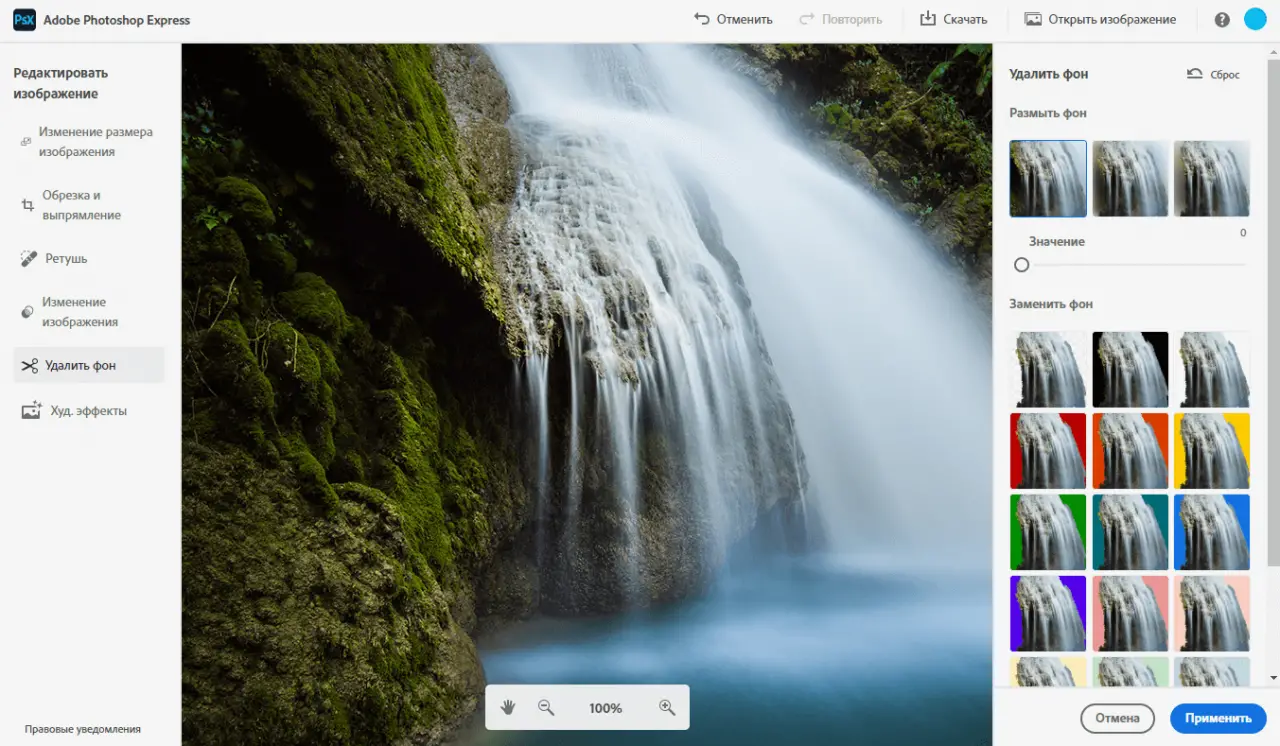
Photoshop Express ist eine leichtgewichtige Online-Version von Photoshop mit grundlegenden Fotobearbeitungsfunktionen. Vor kurzem wurde eine Hintergrundunschärfefunktion hinzugefügt, mit der der Hintergrund von jedem Bild mit Objekten im Vordergrund entfernt werden kann. Gleichzeitig behält das endgültige Foto seine ursprüngliche Auflösung, was sehr cool ist.
Um den Hintergrund von Ihrem Foto zu entfernen und die hohe Auflösung beizubehalten, folgen Sie diesem Link in Adobe Photoshop Express. Nachdem Sie das Foto hochgeladen haben, müssen Sie sich bei Ihrem Adobe-Konto anmelden – Sie können es kostenlos erstellen oder über Google, Apple oder Facebook gehen. Nach der Autorisierung – das hochgeladene Foto wird im Editor geöffnet, an dessen Seite sich eine große Schaltfläche zum Entfernen des Hintergrunds befindet – drücken Sie darauf und der Dienst erledigt alles von selbst.
Danach können Sie die fertige Datei mit einem Klick auf den Download-Button herunterladen – es öffnet sich ein Download-Dialog, in dem Sie das Bildformat auswählen können. Wir empfehlen, im PNG-Format zu speichern.
Fotoraum
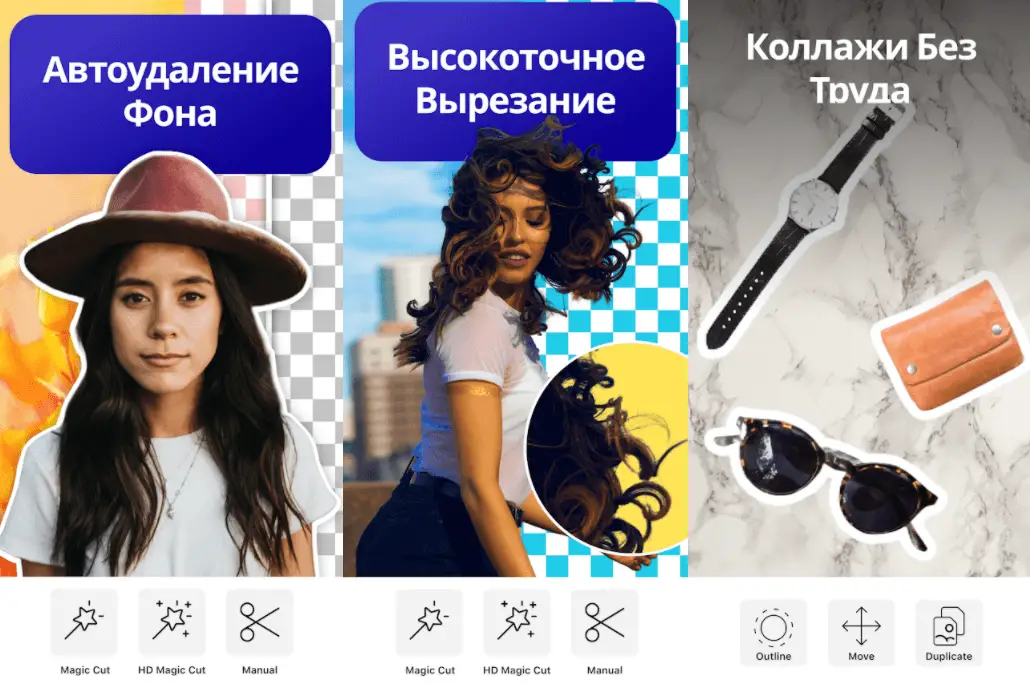
PhotoRoom ist eine kostenlose Android-App. Es ist AI-betrieben und funktioniert einwandfrei mit Hintergründen – nur einen Klick entfernt. Nachdem Sie den Hintergrund aus dem Foto oder Produktbild entfernt haben, bietet die Anwendung mehrere Hintergründe zum Ersetzen an, einschließlich kostenpflichtiger. Außerdem ist es möglich, Objekte im Vordergrund des Fotos auszutauschen – ebenfalls mit einem Klick.
PhotoRoom ist auf die Arbeit mit Bildern für Online-Shops zugeschnitten. Einfach ein Foto auswählen, eine Taste drücken und fertig ist ein vorzeigbares Produktfoto. Die App ist leicht und funktioniert auf alles. In der kostenlosen Version bleibt jedoch ein kleines Wasserzeichen am unteren Rand des Fotos stehen – das Zuschneiden sollte zum Glück nicht allzu schwierig sein.
Die Verwendung von PhotoRoom ist sehr einfach: Laden Sie es hier herunter, öffnen und importieren Sie das gewünschte Foto. Die App enthält auch einige Testbilder, mit denen Sie testen können, wie sie mit Hintergründen umgeht.
Bildschirm deaktivieren
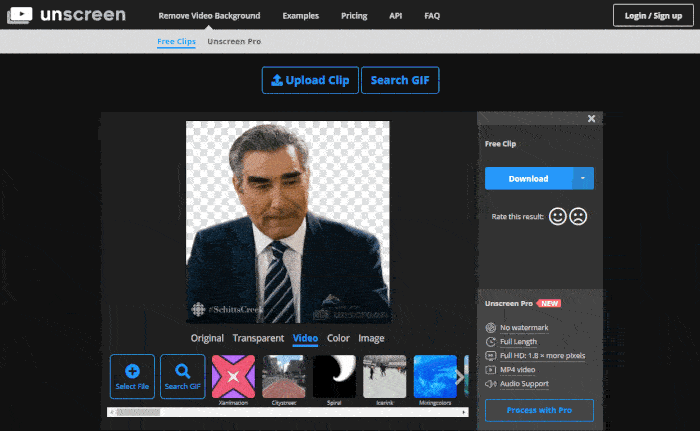
Unscreen ist ein Onlinedienst, mit dem Sie Hintergründe aus GIFs und gegen eine zusätzliche Gebühr sogar Videos entfernen können. Gleichzeitig können Sie mit kurzen Videos (bis zu 5 Sekunden und beim Erstellen eines kostenlosen Kontos – bis zu 10 Sekunden) und Gifs kostenlos arbeiten.
Da GIFs oft weniger als 5 Sekunden lang sind, können Sie den Hintergrund entfernen, ohne ein Konto zu erstellen – gehen Sie einfach auf die Website, wählen Sie die Option Kostenlose Clips, laden Sie eine Datei hoch oder wählen Sie ein GIF aus der GIPHY-Datenbank aus. Der Dienst unterstützt auch die Formate MP4, WebM, OGG und MOV. Sie können sogar einfach die URL in das gewünschte Video einfügen.
Die endgültige Datei kann im GIF-, APNG- oder Videoformat heruntergeladen werden, es ist auch möglich, einzelne Frames selektiv herunterzuladen. Einziges Manko sind die berüchtigten Wasserzeichen in der unteren rechten Ecke, die besonders beim Anschauen von Videos auffallen.
Hintergrundbrenner
Background Burner ist ein Webdienst, mit dem Sie schnell den Hintergrund von jedem Bild entfernen können. Nachdem Sie die Datei auf die Site hochgeladen haben, wird versucht, den Hintergrund von Ihrem Bild selbst zu entfernen.
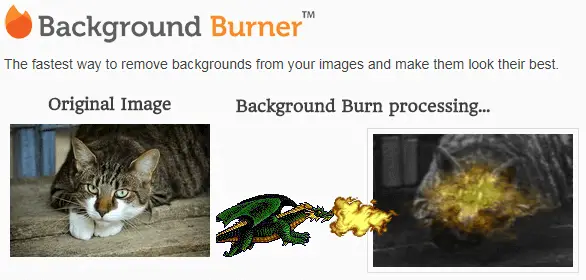
Nach 30 Sekunden zeigt Background Burner das Ergebnis seiner Arbeit an. In der Regel stehen 3-4 Optionen zur Auswahl.
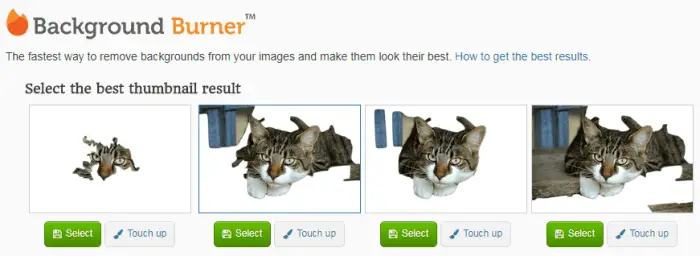
Wenn das hochgeladene Foto nicht zu komplex ist, funktioniert wahrscheinlich eine der Optionen. Wenn dies der Fall ist, drücken Sie einfach die Auswahltaste und laden Sie es auf Ihren Computer herunter. Wenn Ihnen eine der Optionen nicht gefällt, wählen Sie eine geeignetere Option und korrigieren Sie sie leicht, um sie zu perfektionieren.
Klicken Sie dazu auf die Schaltfläche Ausbessern und markieren Sie die Teile, die Sie behalten möchten, mit einem grünen Pinsel und die zu löschenden Teile mit einem roten. Drei Pinselgrößen stehen zur Verfügung und können für feinste Details vergrößert werden.
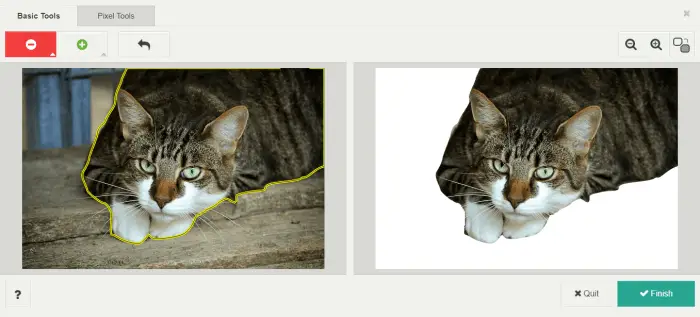
Wenn das Bild fertig ist, können Sie es im JPG-Format auf weißem Hintergrund oder in PNG mit transparentem Hintergrund herunterladen. Letzteres ist nützlich, wenn Sie es auf einem anderen Bild platzieren möchten.
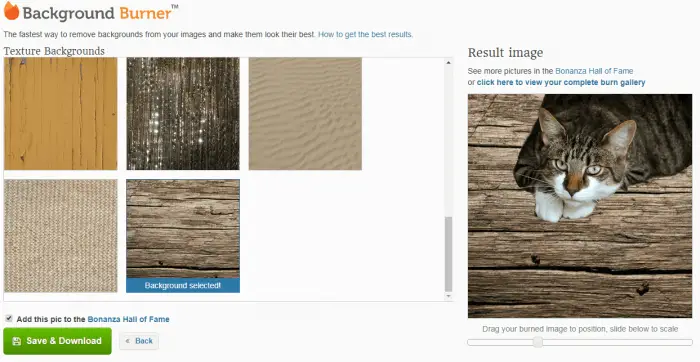
Auf Wunsch können Sie direkt im Service das zugeschnittene Fragment in die bereits eingebetteten Bilder aus 7 thematischen Kategorien (Romantik, Reise, Textur und andere) platzieren oder Ihre eigenen hochladen.
Clipping-Magie
Wenn Sie mit Adobe Photoshop nicht vertraut sind oder nach einem weniger komplexen Werkzeug suchen, können Sie Clipping Magic verwenden , das Hintergründe mit nur wenigen Klicks entfernt. Ein weiterer Vorteil ist, dass Sie sich nicht registrieren müssen, um das erste Ergebnis zu erhalten. Sie müssen lediglich die Datei in den Dienst hochladen und das Hauptobjekt und den Hintergrund auswählen.
Anstatt ein paar Minuten damit zu verbringen, den Umriss Ihres Objekts sorgfältig nachzuzeichnen, um es vom Hintergrund zu trennen, können Sie einfach zwei Bereiche markieren (benötigt und nicht benötigt) und der Algorithmus kümmert sich um den Rest. Wenn die automatische Auswahl des Algorithmus nicht genau genug ist, können Sie das Bild selbstständig korrigieren.
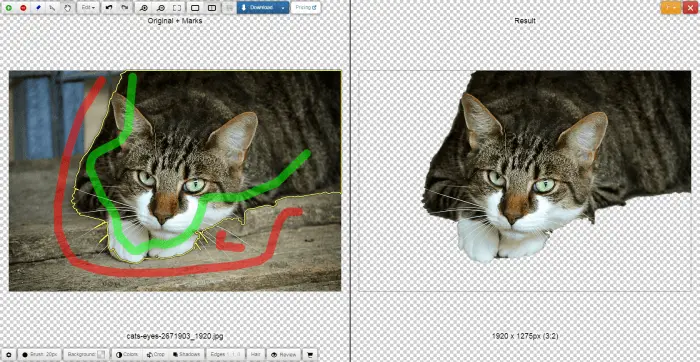
Alle Arbeiten werden mit zwei Farbbürsten ausgeführt – grün und rot. Der erste wird auf das Objekt angewendet, der zweite auf den Hintergrund. Außerdem reicht eine Linienbezeichnung – das System erkennt und erledigt den Rest von selbst. Darüber hinaus wird es ziemlich genau ausgeführt – Sie müssen diesen Vorgang selten wiederholen, um ein besseres Ergebnis zu erzielen. Alle Vorgänge dauern weniger als eine Minute.

Jetzt, da Ihr Foto fertig ist und der gesamte Hintergrund entfernt wurde, klicken Sie nicht auf die Download-Schaltfläche, da dies nur dann funktioniert, wenn Sie ein zahlender Benutzer sind. Verwenden Sie stattdessen eine beliebige Screenshot-Software und machen Sie einen Screenshot Ihres bearbeiteten Bildes und speichern Sie ihn unter dem gewünschten Namen zur weiteren Bearbeitung.
Es ist erwähnenswert, dass Sie so viele Fotos hochladen und bearbeiten können, wie Sie möchten. Sie müssen jedoch 4 US-Dollar bezahlen, um das Ergebnis im PNG-Format herunterladen zu können. Sie können jedoch nur einen Screenshot erstellen.
Man sollte jedoch nicht denken, dass Clipping Magic ein Lebensretter ist, der es Ihnen ermöglicht, selbst ein Bild mit geringer Qualität in einen akzeptablen Zustand zu bringen. Je weniger scharf das Bild war, je stärker es abgedunkelt oder überbelichtet wurde, desto höher ist das Risiko, ein schlechtes Ergebnis zu erzielen. Das gleiche kann passieren, wenn es zu bunt war.
Bild transparent machen
Es gibt auch einen völlig kostenlosen Service Make Image Transparent , der jedoch mit Werbung bedeckt ist. Wir haben 5 Anzeigenblöcke gezählt! Trotzdem meistert er seine Aufgabe perfekt.
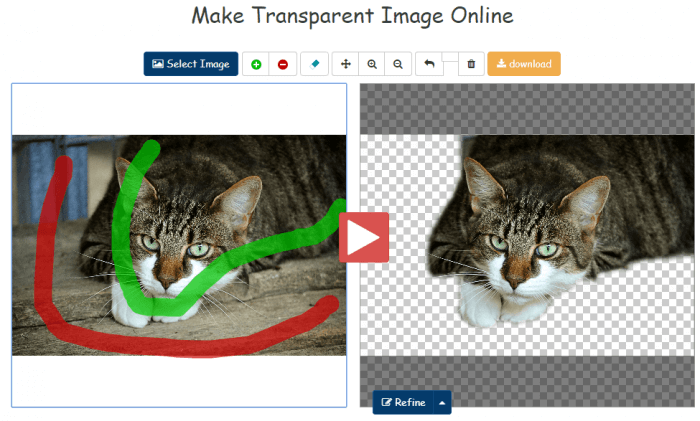
Im obigen Screenshot sehen Sie, dass es ausreicht, nur 2 grobe Striche zu machen, um das gewünschte Ergebnis zu erzielen. Das Ergebnis kann sofort im PNG-Format heruntergeladen werden, ohne dass Sie sich registrieren und bezahlen müssen.
Mit der Taste ZOOM-IN oder ZOOM-OUT können Sie das Bild für eine bessere Beschriftung vergrößern oder verkleinern. Wenn Sie aus Versehen etwas falsch gemacht haben, können Sie es einfach mit der ERASER- oder UNDO-Taste entfernen.
Schlussfolgerungen
Zunächst einmal ist Background Burner völlig kostenlos und wird es laut seinen Entwicklern auch bleiben. Er versucht auch, die härteste Arbeit zu erledigen, manchmal ist er gut und manchmal ist er nicht sehr gut. Dies ist besonders nützlich für Fotos, die nicht sehr komplex sind und kann Ihnen viel Zeit sparen, wenn Sie Dutzende von Fotos verarbeiten müssen.
In Clipping Magic müssen Sie immer zeigen, welcher Teil das Motiv und welcher der Hintergrund ist. Der Dienst kostet derzeit 4 US-Dollar, wenn Sie das Werk herunterladen möchten. Für 8 Dollar besteht die Möglichkeit der Massenlöschung, d.h. Sie können 50 Dateien gleichzeitig zur Verarbeitung herunterladen und dann die verarbeiteten Dateien in einem Stapel herunterladen.
Wenn es für Sie bequemer ist, mit Programmen und nicht mit Online-Diensten zu arbeiten, können Sie die folgenden Programme für Mac OS ausprobieren – dies ist Super PhotoCut , für Android und iPhone – Photo Background Eraser , AlphaBlur Image Effects oder Adobe Photoshop Mix .